Apploadでは、OPH-5000iの[ユーザアプリ1]の領域にしかユーザアプリケーションをインストールできません。 [ユーザアプリ2]にインストールしたいときは、システムメニューのインストールメニューを使用してください。
この制約はありますが、ビルドしたユーザアプリケーションをデバッグするために素早くインストールしたいときには大変便利なユーティリティです。
Apploadのインストール
- 次のリンクをクリックしてダウンロードページを開きます。
- Appload の欄の[Windows用をダウンロード]をクリックし、ガイダンスに従って"Appload+Setup.zip"をダウンロードしてください。
- ダウンロードしたAppload+Setup.zipを解凍して得られる"Appload Setup.exe"を起動し、ガイダンスに従ってApploadをインストールしてください。
Appload を使用するにはUSBドライバもインストールする必要がありあます。
Apploadの操作方法
次の手順に従って、ユーザアプリケーションを端末にインストールできます- Apploadを起動します。
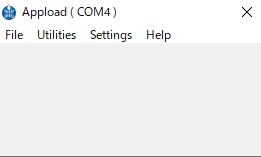
- USBケーブルでOPH-5000iとPCを接続します.
- [Settings]メニューの[Port]をクリックし、OPH-5000iが接続されているポートを選択します。OPH-5000iが接続されているポートには"Opticon USB Code Reader(2D)"と表示されています。
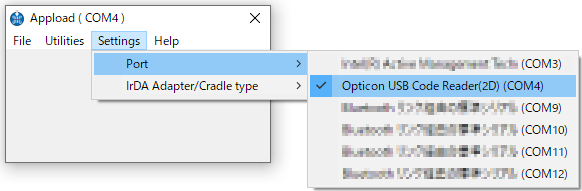
- [File]メニューの[Download]をクリックして[開く]ダイアログを表示し、インストールするユーザアプリケーションのプロジェクトのReleaseフォルダにある.hexファイルを選択します。
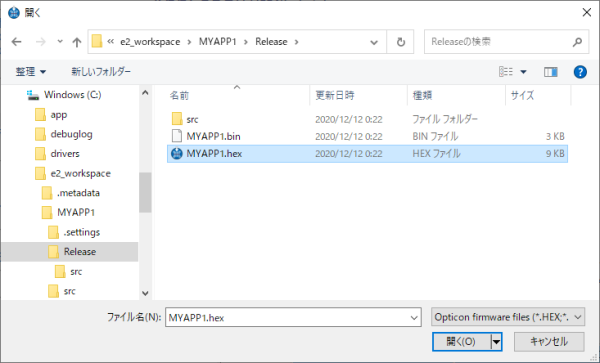
- [開く]ボタンをクリックするとインストールが開始されます。
- "Download succesfully completed"のメッセージが表示されたらインストールが完了です。しばらくすると、端末が自動的に再起動し、インストールしたユーザアプリケーションが起動します。
- [OK]ボタンをクリックしてメッセージを閉じます。
最終更新日:2021/06/02